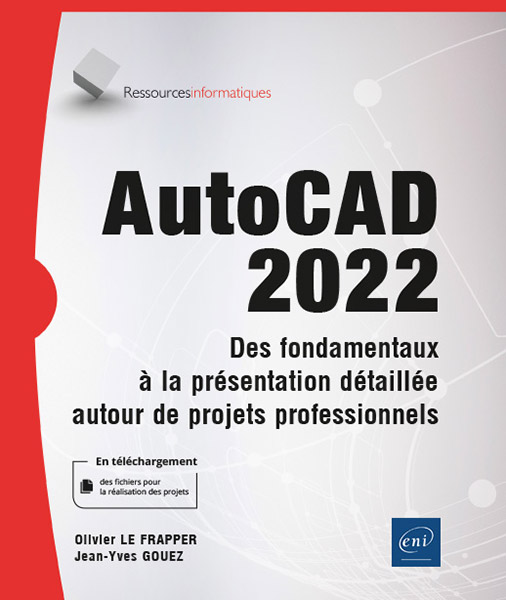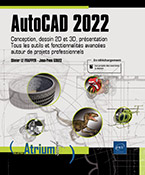![Auteur : Jean-Yves GOUEZ]()
Jean-Yves GOUEZ
Après diverses expériences en tant que dessinateur/projeteur infographiste dans l'industrie et le bâtiment, Jean-Yves GOUEZ alterne son activité de dessinateur/projeteur/infographiste 3D avec celle de formateur (formateur expert certifié) depuis plus de 10 ans, sur divers outils CAO/DAO, BIM et Imagerie 3D et Visites virtuelles, dont SketchUp Pro.
En savoir plus
Olivier LE FRAPPER
Après avoir été dessinateur/projeteur dans l'industrie sur divers outils CAO/DAO 2D et 3D, Olivier Le FRAPPER s'est orienté vers l’ingénierie de formation et le conseil. Consultant en CAO, BIM, réalité virtuelle et en pédagogie depuis plus de 25 ans, il a suivi toutes les évolutions d’AutoCAD et son ouverture sur Internet. Il est auteur de nombreux ouvrages sur le sujet, reconnus pour leurs qualités techniques et pédagogiques.
En savoir plus
 Editions ENI Livres | Vidéos | e-Formations
Editions ENI Livres | Vidéos | e-Formations